在之前的文章中,"LNMP 系列教程之二:刪除站點及域名繫結",然後我們就需要傳程式建站。我們可以利用 WinSCP 工具直接向我們的對應的站點目錄中傳程式,然 後新增資料庫安裝網站。但是今天我分享的這個方法是比較先進的 SSL 遠端下載程式,這樣的好處是萬一我們用的 CMS 程式較大,可以直接下載至 VPS 中,省 的我們再去 FTP 傳。用命令操作一來可以顯得牛 X,二來可以節省時間。
首先,用 Putty 登陸我們的 VPS,到我們的站點目錄下,今天我以安裝 WordPress 建立部落格為例;
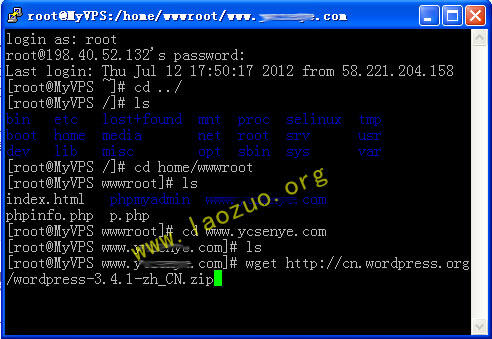
其次,輸入遠端下載程式的命令;
我這裡是下載英文字的,ZIP 格式的。
第三,下載只需要三秒就解決問題,如果我們用 FTP 傳估計要好一會,然後就是解壓;
第四步,我們解壓成功後,那就是移動檔案到根目錄。
上面命令先進入 WordPress 解壓後的資料夾看看是不是檔案都在裡面,然後把所有的都剪下移動至上一層網站根目錄下。
就這樣,我們就把 WP 程式下載並且放置根目錄,如果對命令熟悉的,幾秒鐘解決問題,然後我們就很簡單了,新增資料庫。
第一步,開啟我們的 phpmyadmin;
這個路徑是我們的 IP+phpmyadmin,由於為了安全性,我建議在 LNMP 安裝完畢之後,資料庫的地址需要更換複雜一點的名稱,這裡我只是演示,就不修改名稱。
第二步,我們登陸到 phpmyadmin 後,點選上面的"許可權",然後點選下面介面有一個"新增新使用者"。
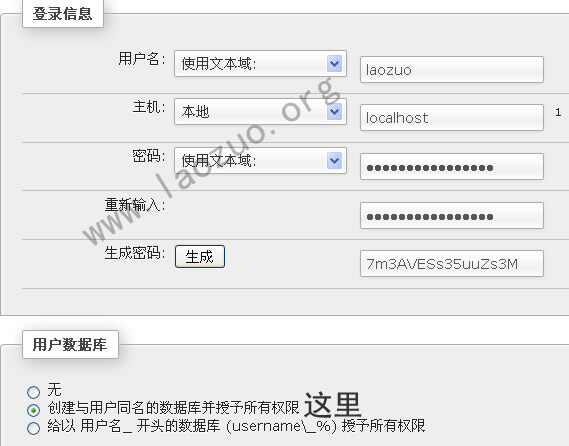
根據上面圖示,老左已經標識好了,按照新增資料庫就可以。
第三步,資料庫新增完畢之後,我們就回到我們已經解析好的域名,然後根據提示安裝 WordPress 就可以解決。

這樣一步步下去就可以安裝完畢,這後面的就不要老左來指導吧。其他 CMS 安裝也是一樣的。
這樣,透過四個教程,我們已經很清楚的,也可以自己嘗試著安裝 LNMP 並且建立站點。其實很簡單,等安裝完畢後,以後建立站點就方便很多。